
【格安シムスマホを紛失、ロック解除されたら情報丸裸になる危険性を実感】
前回の記事「スマホ紛失したらやるべきこと、格安シム」の続きです。備忘録を記します。当方の紛失したスマホの紹介なので、端末メーカーやアンドロイドOS.Ver、セキュリティ等の設定によってはこの限りではないので参考程度にお読みになればと思います。
当方がスマホ紛失後に行った設定は
★キャリア回線停止(格安シム)
★グーグルアカウントをログイン状態からログオフに変更
★グーグルアカウントのPW変更
1.警察からの電話
2.グーグルアカウントログオフは効果がない
3.紛失したスマホアプリの確認
4.紛失してわかったこと
5.対策として指紋認証アプリ
1.警察からの電話
紛失して3日目、警察の会計係から家電に電話がありました。
警察>○○さんのお電話で間違いないでしょうか。
落としたスマートフォンですが、見つかりました。電源つけますのでパスワードよろしいでしょうか。
本人>○○○○
警察>あっ、ロック解除されました。遺失物番号と身分証明書を持参して取りに来てください。
紛失当時、所轄警察署に電話したとき、ポロリとスマホの特徴を教えてくれて?これは!自分のスマホだと確信しました。
当方のスマホの裏に非売品のシールを貼っており、そのシールを私の口から特徴を伝える前に、伝えてくれました。
ルール通り?遺失物届を提出し、4桁の番号の書いた紙をもらい、警察からの電話を待つ”流れ”が警察には必要だったのかもしれません。
2.グーグルアカウントログオフは効果がなかった
グーグルアカウントログオフにしてもロックが解除されたら、Gmailの新しいメール受信以外に効果があまりないことがわかりました。
また、いろいろと試していると、<デバイスを探す>機能を使うには以下の条件が必要だとわかった。
1.グーグルアカウントログイン状態
2.セキュリティのデバイスを探すにオン
3.位置情報オン
Wi-Fiに接続しただけだと<紛失したデバイスを探す>にならず、ログイン状態だとデバイスを探すことができて、ログオフ状態だと探せませんでした。
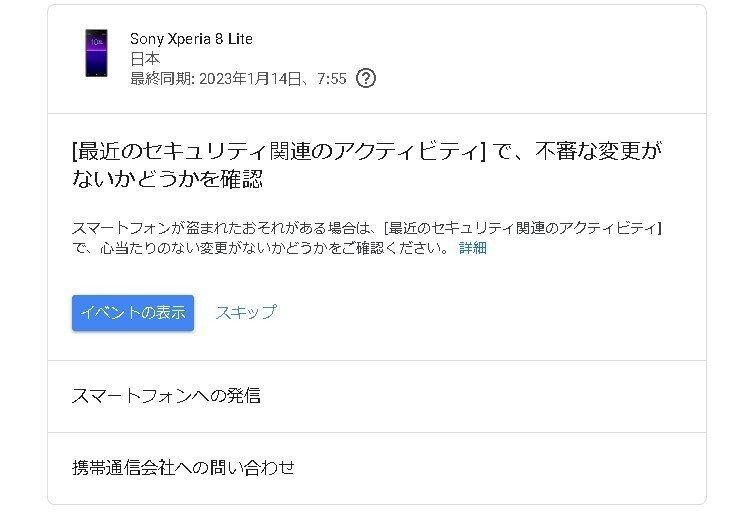
また、位置情報をオンにしても<紛失したデバイスを探す>になりませんでした。
裏を返せば、ログオフ状態だとわかれば、通常のやり方ではデバイスの位置が発見されず、Wi-Fi接続であればいろいろと中身が見れることがわかりました。
3.紛失したスマホとアプリの確認
幸いなことにスマホの破損はみられず、グーグルアカウントからログオフした状態のまま起動するといたって普通にホーム画面になりました。
以下のアプリを見てみると

★Gmail
Gmailアイコンをタップすると受信トレイが見えました。紛失した日(グーグルアカウントログオフに切り替え)から更新なし。
試しにランダムにメールをタップすると本人確認が表示されました。。タップしなければ送信元、件名、本文の始めは見ることができた。
ロックが解除されたらと思うと血の気が失せます…
試しにWi-Fiに接続してみると、当たり前?だがしっかりとメールの中身が見えた。グーグルアカウントを遠隔操作でログオフにしてもログオフ前のGmailの内容が見ることができました。これは、対策が必要だと感じました。
★AUPAY
しっかりと見えました。AUPAYのコード支払いも表示されました。ただし、使用するとメールが来るので使用履歴がわかります。当方は数百円しか入っていなかったため、対応しませんでしたが、それなりの金額が入っているようなら対応が必要です。
AUクレジットも持っているため、請求金額からご利用明細まで丸裸でした。これも対策が必要です。
アカウント>アプリの設定>アプリ起動時にロックすることで対策できました。
★ビューカード
これも丸裸でした。対策として
アカウント>ログイン設定の確認・変更
から生体認証のログインにしました。
★noteプレミアム会員未加入
案の定、ログイン状態であった。ロック解除ができれば、noteの記事の削除やアップ、アカウントが乗っ取られてる。これも対策が必要。
★OneDrive
これもログイン状態…対策として
自分>設定>アプリのロックでPIN(生体認証データを使用)に設定
★Playストア
本人確認の画面が表示され
次へ>パスワード入力>二段階認証
Playストアが表示されました。
ログイン状態で、Wi-Fi接続、位置情報ONにすると
<デバイスを探す>はオフラインで見つからず。
次に、セキュリティ>デバイスを探すをONに切り替えると
バッテリー残量が表示、音を鳴らす、デバイスの保護とデータ消去の設定ができるようになった。
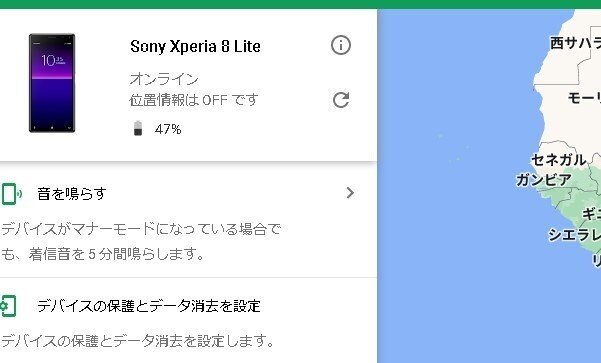
最後に、位置情報をONにすると
MAPが自宅に移動し、SSIDが表示された。
4.紛失してわかったこと
同じグーグルアカウントを流用し、スマホ2台の同時ログインでは一方のスマホしか「デバイスを探す」ことができないこと。
2台のスマホに同じグーグルアカウントでログインした場合、最後にログインしたスマホが優先となり「デバイス」を探すことができるが、もう一方のスマホでは「デバイス」を探すことができませんでした。
新しいスマホを購入し、紛失したスマホと同じグーグルアカウントを設定するとデータの同期はできるが、万が一紛失した場合、デバイスが探せないだけでなく、データ消去もできません。
5.指紋認証アプリの導入
いろいろと調べて、実際に試したところ「AlockMaster」をインストールしてみました。このアプリのいいところは自分でロックしたいアプリを個別にロックできる点だ。無料だが、たまに5秒の広告がはいること、日本語対応していないことぐらいだと思いました。
アプリ全体に指紋認証でロック解除設定をしてみたところ、アプリ自体に指紋認証があった「AUPAY」と「ビューカード」は2度指紋認証を求められるが、数秒とかからないため苦になりませんでした。
この記事が気に入ったらサポートをしてみませんか?
